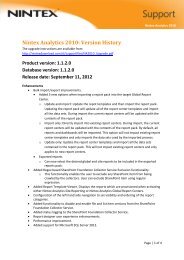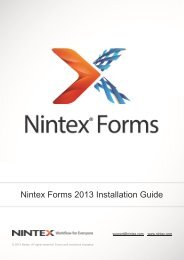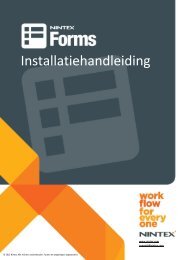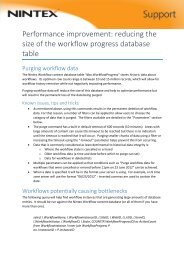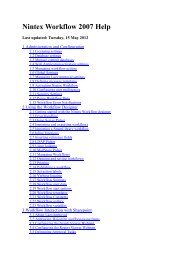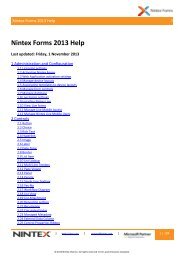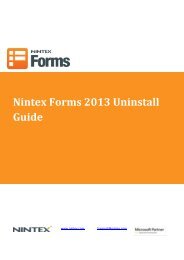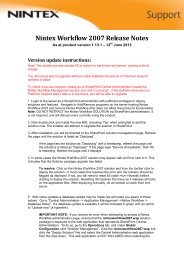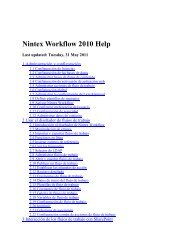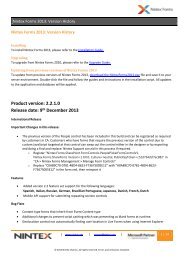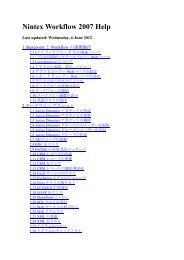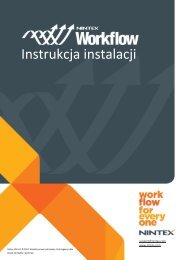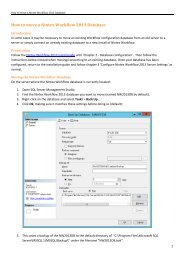Guia de Instalação
Guia de Instalação
Guia de Instalação
Create successful ePaper yourself
Turn your PDF publications into a flip-book with our unique Google optimized e-Paper software.
<strong>Guia</strong> <strong>de</strong> Instalação do Nintex Forms 2010<br />
<strong>Guia</strong> <strong>de</strong> Instalação<br />
www.nintex.com<br />
support@nintex.com<br />
© 2012 Nintex, todos os direitos reservados. Salvo erros e omissões..
<strong>Guia</strong> <strong>de</strong> Instalação do Nintex Forms 2010<br />
Sumário<br />
Requisitos do sistema ............................................................................................................................. 3<br />
1.0 Instalando o Nintex Forms 2010 ....................................................................................................... 4<br />
Instalar o .net 4.0 (Opcional) .............................................................................................................. 4<br />
1.1 Executar o Instalador .................................................................................................................... 4<br />
1.2 Verificar se os pacotes da solução foram implantados ................................................................ 4<br />
1.3 Importação da licença ................................................................................................................... 5<br />
2.0 Configuração do banco <strong>de</strong> dados ...................................................................................................... 5<br />
2.1 Configurando o banco <strong>de</strong> dados ................................................................................................... 5<br />
3.0 Ativação do aplicativo Web .............................................................................................................. 5<br />
3.1 Ativando o Nintex Forms no aplicativo Web .......................................................................... 5<br />
4.0 Nintex Live ......................................................................................................................................... 6<br />
4.1 Estabelecendo uma conexão com o Nintex Live ........................................................................... 6<br />
4.2 Configurando o Nintex Live Forms ................................................................................................ 6<br />
4.3 Serviço <strong>de</strong> Retransmissão do Nintex Live para acesso móvel ....................................................... 7<br />
4.4 Reatribuição <strong>de</strong> usuário do Serviço <strong>de</strong> Retransmissão do Nintex Live (opcional)........................ 7<br />
5.0 Ativar os recursos .............................................................................................................................. 7<br />
5.1 Ativação do conjunto <strong>de</strong> sites ....................................................................................................... 7<br />
Apêndice A .............................................................................................................................................. 9<br />
O que é o Serviço <strong>de</strong> Retransmissão do Nintex Live ........................................................................... 9<br />
Apêndice B .............................................................................................................................................. 9<br />
Solucionando problemas <strong>de</strong> instalação .............................................................................................. 9<br />
Apêndice C ............................................................................................................................................ 14<br />
Configuração <strong>de</strong> firewall para o Nintex Live ..................................................................................... 14<br />
Configuração <strong>de</strong> Servidor Proxy para o Nintex Live (Opcional)........................................................ 14
<strong>Guia</strong> <strong>de</strong> Instalação do Nintex Forms 2010<br />
Requisitos do sistema<br />
Sistema operacional<br />
O Nintex Forms 2010 <strong>de</strong>ve ser instalado no Microsoft Windows Server 2008 ou 2008 R2.<br />
Cliente <strong>de</strong> navegação<br />
Recomenda-se o Microsoft Internet Explorer 8 ou versão mais atual.<br />
Software<br />
O Nintex Forms 2010 requer que os seguintes softwares estejam instalados e configurados<br />
corretamente:<br />
SQL Server 2005 SP3 ou SQL Server 2008<br />
<br />
Nintex Workflow 2010 v2.3.5.0 ou superior (se estiver usando o Nintex Forms com o Nintex<br />
Workflow 2010)<br />
Microsoft SharePoint Foundation 2010 ou Microsoft SharePoint Server 2010<br />
Consulte os <strong>de</strong>talhes <strong>de</strong> licenciamento do SharePoint Server 2010 para Sites da Internet a respeito<br />
<strong>de</strong> usuários externos ou anônimos ao publicar formulários no Nintex Live.<br />
Opcional<br />
.net 4.0 instalado em um Servidor Front-End da Web que hospedará o Serviço <strong>de</strong> Retransmissão do<br />
Nintex Live para integração com o Nintex Mobile. (Consulte mais <strong>de</strong>talhes no Apêndice A.)
<strong>Guia</strong> <strong>de</strong> Instalação do Nintex Forms 2010<br />
1.0 Instalando o Nintex Forms 2010<br />
Instalar o .net 4.0 (Opcional)<br />
Instale o .net 4.0 em um Servidor Front-End da Web que hospedará o Serviço <strong>de</strong> Retransmissão do<br />
Nintex Live. Aplica-se apenas ao uso com o Nintex Mobile, incluindo integração com o Nintex Live<br />
(consulte mais <strong>de</strong>talhes no Apêndice A).<br />
1.1 Executar o Instalador<br />
1. Faça logon no servidor como administrador do SharePoint com privilégios suficientes para<br />
implantar soluções e recursos. Clique duas vezes no arquivo do instalador (exe) e clique em<br />
“Next” (Avançar).<br />
2. Leia o Contrato <strong>de</strong> Licença do Usuário Final. Selecione “I Agree” (Concordo) para que a<br />
instalação prossiga. Clique em “Next” (Avançar).<br />
3. Decida se <strong>de</strong>seja adicionar a solução ao SharePoint agora (recomendado) ou instalá-la com o<br />
SharePoint PowerShell posteriormente (avançado). Clique em “Next” (Avançar).<br />
4. Selecione se você <strong>de</strong>seja instalar o Nintex Live. Isso instalará a Estrutura do Nintex Live e os<br />
certificados necessários para habilitar a conectivida<strong>de</strong> com o Nintex Live.<br />
Observação: para utilizar o Nintex Live, consulte as Informações <strong>de</strong> Licenciamento do Nintex em<br />
http://www.nintex.com/licensing. Para obter mais informações sobre a configuração do Nintex Live,<br />
consulte a seção 4.0.<br />
5. O instalador avisará que está pronto para prosseguir. Clique em “Next” (Avançar).<br />
6. Se você optou por adicionar a solução na etapa 3, uma janela <strong>de</strong> mensagem exibirá as<br />
etapas da instalação.<br />
7. Depois <strong>de</strong> alguns instantes, a mensagem “Installation Complete” (Instalação concluída) será<br />
exibida. Clique no botão “Close” (Fechar). A Administração Central do SharePoint terá sido<br />
carregada em segundo plano.<br />
Observação: se estiver instalando o Nintex Live e o Nintex Forms em um farm <strong>de</strong> servidores, você<br />
po<strong>de</strong>rá receber a mensagem <strong>de</strong> erro “O servidor RPC não está disponível” durante o processo <strong>de</strong><br />
instalação. Consulte o Apêndice B para solucionar problemas.<br />
1.2 Verificar se os pacotes da solução foram implantados<br />
1. Navegue para “Administração Central” e clique em “Configurações do Sistema”.<br />
2. Verifique se “nintexforms2010.wsp” e “Nintexforms2010Core.wsp” foram implantados.<br />
Observação: se o status for “erro”, consulte o Apêndice B para ver as etapas <strong>de</strong> solução <strong>de</strong> problemas<br />
antes <strong>de</strong> continuar.<br />
4 |<br />
Sumário
<strong>Guia</strong> <strong>de</strong> Instalação do Nintex Forms 2010<br />
1.3 Importação da licença<br />
Para obter toda a funcionalida<strong>de</strong> do produto, você <strong>de</strong>ve ter um arquivo <strong>de</strong> licença do Nintex Forms<br />
2010 fornecido pela Nintex, seja uma licença <strong>de</strong> produção completa ou uma licença <strong>de</strong> avaliação.<br />
Esse arquivo <strong>de</strong> licença precisará ser importado para a Administração Central do SharePoint.<br />
1. Navegue para “Administração Central” e clique em “Gerenciamento do Nintex Forms”.<br />
Clique em “Licenciamento”.<br />
2. Na página <strong>de</strong> Licenciamento do Nintex, clique no botão “Importar”.<br />
3. Clique no botão “Procurar” para localizar o arquivo <strong>de</strong> licença. Depois <strong>de</strong> localizá-lo, clique<br />
no botão “Importar”.<br />
4. As informações <strong>de</strong> licenciamento serão exibidas. Clique em “OK”.<br />
Agora você po<strong>de</strong> passar para a configuração do banco <strong>de</strong> dados para o Nintex Forms 2010.<br />
2.0 Configuração do banco <strong>de</strong> dados<br />
2.1 Configurando o banco <strong>de</strong> dados<br />
1. Navegue para “Administração Central” e clique em “Gerenciamento do Nintex Forms”.<br />
Clique em “Gerenciar banco <strong>de</strong> dados”.<br />
2. Esta etapa criará um banco <strong>de</strong> dados que armazenará a configuração do Nintex Forms e as<br />
configurações do aplicativo. Edite as configurações, se necessário, ou aceite as configurações<br />
padrão e clique em “OK”.<br />
3.0 Ativação do aplicativo Web<br />
3.1 Ativando o Nintex Forms no aplicativo Web<br />
1. Navegue para “Administração Central” e clique em “Gerenciamento <strong>de</strong> Aplicativos”.<br />
2. Clique em “Gerenciar aplicativos Web” na seção “Aplicativos Web”.<br />
3. Selecione o aplicativo Web em que o recurso do Nintex Forms 2010 será ativado.<br />
ou seja, SharePoint – 80.<br />
4. Clique no botão “Gerenciar Recursos” localizado na Faixa <strong>de</strong> Opções “Aplicativos Web”.<br />
5. Na seção “Nintex Forms 2010”, clique no botão “Ativar".<br />
6. Após um breve intervalo, a página será atualizada e o status passará a ser “Ativo”. Clique em<br />
“OK”.<br />
5 |<br />
Sumário
<strong>Guia</strong> <strong>de</strong> Instalação do Nintex Forms 2010<br />
4.0 Nintex Live<br />
O recurso do Nintex Live Forms permite que os <strong>de</strong>signers <strong>de</strong> formulário tornem disponíveis<br />
<strong>de</strong>terminados formulários para usuários da Internet através do Nintex Live, com acesso anônimo ou<br />
seguro através <strong>de</strong> provedores <strong>de</strong> autenticação <strong>de</strong> terceiros.<br />
Observação: a Estrutura do Nintex Live e os certificados necessários para habilitar a conectivida<strong>de</strong><br />
com o Nintex Live <strong>de</strong>vem ter sido instalados. Se o procedimento “Instalar o Nintex Live” não foi<br />
seguido na seção 1.1, etapa 5, instale manualmente e implante o “nintexlivecore.wsp” e importe<br />
todos os certificados na pasta “Certs”. O “nintexlivecore.wsp” e a pasta “Certs” estão localizados na<br />
pasta <strong>de</strong> instalação do Nintex Forms 2010.<br />
Importante: se você instalou o Nintex Forms 2010 em um computador que não hospeda a<br />
Administração Central do SharePoint, é necessária uma etapa adicional para operar o Nintex Live.<br />
Faça o logon no servidor que hospeda a Administração Central do SharePoint, abra um prompt <strong>de</strong><br />
comando do PowerShell do SharePoint e execute o seguinte comando:<br />
install-liveservice<br />
Isso garantirá que tudo estará pronto para a configuração do Nintex Live.<br />
4.1 Estabelecendo uma conexão com o Nintex Live<br />
A Estrutura do Nintex Live requer uma conexão com a Internet para se comunicar com o Nintex Live.<br />
1. Navegue para “Administração Central” e clique em “Gerenciamento do Nintex Live”. Clique<br />
em “Configurações <strong>de</strong> conexão”.<br />
2. Na seção “Nintex Live”, clique no botão “Testar Conexão”.<br />
3. Se for possível estabelecer uma conexão com o Nintex Live, uma mensagem “Conexão bemsucedida”<br />
será exibida abaixo do botão “Testar Conexão”.<br />
Observação: se sua re<strong>de</strong> exigir um servidor proxy para acessar a Internet, especifique os <strong>de</strong>talhes do<br />
servidor na seção “Servidor proxy”. Essas configurações são específicas da Estrutura do Nintex Live e<br />
ele será o único aplicativo com permissão para acessar a Internet.<br />
4.2 Configurando o Nintex Live Forms<br />
1. Navegue para “Administração Central” e clique em “Gerenciamento do Nintex Forms”.<br />
Clique em “Configurações do Live Forms”.<br />
2. Na seção “Habilitar Nintex Live Forms”, clique no botão “Habilitar”.<br />
3. Para permitir que o Live Forms seja enviado por usuários anônimos pela Internet, selecione<br />
“Sim” na seção “Permite envios <strong>de</strong> formulário anônimos”. Na caixa <strong>de</strong> diálogo <strong>de</strong> aviso,<br />
clique em “OK”.<br />
Observação: a permissão <strong>de</strong> envios <strong>de</strong> formulário anônimos po<strong>de</strong> exigir licenciamento pela Internet<br />
do servidor Microsoft.<br />
6 |<br />
Sumário
<strong>Guia</strong> <strong>de</strong> Instalação do Nintex Forms 2010<br />
4.3 Serviço <strong>de</strong> Retransmissão do Nintex Live para acesso móvel<br />
1. Navegue para “Administração Central” e clique em “Gerenciamento <strong>de</strong> Aplicativos”. Clique<br />
em “Gerenciar serviços no servidor”.<br />
2. Localize “Serviço <strong>de</strong> Retransmissão <strong>de</strong> Compatibilida<strong>de</strong> com o Nintex Forms” e clique no link<br />
“Iniciar”.<br />
3. Localize “Serviço <strong>de</strong> Retransmissão do Nintex Live” e clique no link “Iniciar”.<br />
4. Clique em “Gerenciamento do Nintex Forms” e <strong>de</strong>pois em “Gerenciar o Acesso Móvel ao<br />
Nintex Live”.<br />
5. Clique em “Habilitar” para registrar o farm para Nintex Live para Acesso Móvel.<br />
Observação: se os seus servidores do SharePoint estiverem atrás <strong>de</strong> um firewall e/ou a re<strong>de</strong> tiver um<br />
servidor proxy configurado, consulte o Apêndice C.<br />
4.4 Reatribuição <strong>de</strong> usuário do Serviço <strong>de</strong> Retransmissão do Nintex Live<br />
(opcional)<br />
No Nintex Live v.1.1.2, é possível alterar a conta <strong>de</strong> usuário gerenciado que executa o Serviço <strong>de</strong><br />
Retransmissão do Nintex Live e o Serviço <strong>de</strong> Retransmissão <strong>de</strong> Compatibilida<strong>de</strong> com o Nintex Forms.<br />
1. Navegue para “Administração Central” e clique em “Segurança”. Clique em “Configurar<br />
contas <strong>de</strong> serviço”.<br />
2. No primeiro menu suspenso, selecione “Serviço do Windows – Serviço <strong>de</strong> Retransmissão do<br />
Nintex Live” ou “Serviço do Windows – Serviço <strong>de</strong> Retransmissão <strong>de</strong> Compatibilida<strong>de</strong> com o<br />
Nintex Forms”.<br />
3. Selecione o usuário apropriado no menu suspenso “Selecione uma conta para este<br />
componente” e clique em “OK”.<br />
Observação: verifique se o usuário gerenciado que executa o serviço tem acesso apropriado aos<br />
Bancos <strong>de</strong> Dados do Nintex Forms e Nintex Workflow, bem como acesso às Listas do SharePoint e<br />
Aplicativos Web que possa ser usados pelo serviço do Live. O usuário gerenciado <strong>de</strong>ve estar no Grupo<br />
<strong>de</strong> Administração do Farm no farm.<br />
5.0 Ativar os recursos<br />
5.1 Ativação do conjunto <strong>de</strong> sites<br />
1. Para ativar os recursos do Nintex Forms 2010 em um conjunto <strong>de</strong> sites, navegue até a página<br />
inicial do nível do Site Principal e clique em “Ações do site” > “Configurações do site”.<br />
2. Na seção “Administração do Conjunto <strong>de</strong> Sites”, clique em “Recursos do conjunto <strong>de</strong> sites”.<br />
3. Na seção “Recurso <strong>de</strong> pré-requisito do Nintex Forms 2010”, clique no botão “Ativar".<br />
4. Após um breve intervalo, a página será atualizada e o status passará a ser “Ativo”.<br />
5. Para utilizar o Nintex Forms 2010 na criação <strong>de</strong> formulários <strong>de</strong> lista do SharePoint, clique em<br />
“Ativar” na seção “Nintex Forms 2010 para Formulários <strong>de</strong> Lista do SharePoint”.<br />
7 |<br />
Sumário
<strong>Guia</strong> <strong>de</strong> Instalação do Nintex Forms 2010<br />
6. Para permitir que os <strong>de</strong>signers <strong>de</strong> formulário publiquem formulários no Nintex Live, clique<br />
em “Ativar” na seção “Nintex Live Forms”.<br />
7. Para utilizar o Nintex Forms 2010 para criar formulários <strong>de</strong> início e <strong>de</strong> tarefas no Nintex<br />
Workflow 2010 em sites <strong>de</strong>ntro <strong>de</strong>sse conjunto <strong>de</strong> sites, clique em “Ativar” na seção “Nintex<br />
Forms 2010 para Nintex Workflow”.<br />
Observação: uma mensagem <strong>de</strong> erro será exibida se o software <strong>de</strong> pré-requisito não for <strong>de</strong>tectado.<br />
Verifique se todos os requisitos <strong>de</strong> software estão instalados e configurados.<br />
O Nintex Forms 2010 está pronto para uso.<br />
8 |<br />
Sumário
<strong>Guia</strong> <strong>de</strong> Instalação do Nintex Forms 2010<br />
Apêndice A<br />
O que é o Serviço <strong>de</strong> Retransmissão do Nintex Live<br />
Se você está usando o produto Nintex Mobile e precisa que uma comunicação seja enviada por meio<br />
do Nintex Live, o Nintex Forms v1.3 e versões superiores vêm com componentes adicionais para<br />
interoperação com o Nintex Mobile e o Nintex Live. Esses componentes adicionais, chamados <strong>de</strong><br />
Serviço <strong>de</strong> Retransmissão do Nintex Live e Serviço <strong>de</strong> Retransmissão <strong>de</strong> Compatibilida<strong>de</strong> com o<br />
Nintex Forms, <strong>de</strong>vem ser executados em um servidor que tenha o .net 4.0 instalado.<br />
Em geral, o instalador do Nintex Forms 2010 <strong>de</strong>ve implantar esses componentes automaticamente<br />
em todos os servidores do seu farm que tenham o .net 4.0 instalado.<br />
Apêndice B<br />
Solucionando problemas <strong>de</strong> instalação<br />
A instalação foi concluída, porém com erros afirmando que “O servidor RPC não está disponível”<br />
Se um servidor <strong>de</strong>ntro do farm não estiver disponível <strong>de</strong>vido a restrições <strong>de</strong> firewall ou segurança, o<br />
seguinte erro po<strong>de</strong>rá ser encontrado ao instalar o Nintex Forms 2010: “O servidor RPC não está<br />
disponível”.<br />
Isso po<strong>de</strong> provocar uma falha na implantação <strong>de</strong> uma ou mais das soluções Nintex SharePoint, bem<br />
como a falha ao implantar o Serviço <strong>de</strong> Retransmissão do Nintex Live e o Serviço <strong>de</strong> Retransmissão<br />
<strong>de</strong> Compatibilida<strong>de</strong> com o Nintex Forms.<br />
Para corrigir esse problema, execute a Parte A. Po<strong>de</strong> ser necessário executar também a Parte B.<br />
Requisitos:<br />
O usuário que estiver executando o script precisará das permissões apropriadas para o<br />
SharePoint e o Windows<br />
O usuário precisará <strong>de</strong> acesso à Administração Central do SharePoint<br />
Execute o script no Shell <strong>de</strong> Gerenciamento do SharePoint<br />
A Solução Central do Nintex Live <strong>de</strong>ve ser instalada por meio do executável <strong>de</strong> instalação do<br />
Nintex apropriado<br />
Parte A – Verifique se todas as soluções estão implantadas e configuradas<br />
O processo a seguir <strong>de</strong>verá ser executado uma vez no farm se tiverem ocorrido erros durante a<br />
execução do executável do instalador do Nintex Forms 2010.<br />
9 |
<strong>Guia</strong> <strong>de</strong> Instalação do Nintex Forms 2010<br />
1. Para cada servidor no seu farm, interrompa o Serviço <strong>de</strong> Retransmissão do Nintex Live e o<br />
Serviço <strong>de</strong> Retransmissão <strong>de</strong> Compatibilida<strong>de</strong> com o Nintex Forms, se existirem e tiverem sido<br />
iniciados.<br />
a. Navegue para “Administração Central”.<br />
b. Na seção “Configurações do Sistema”, clique em “Gerenciar serviços no servidor”.<br />
c. Localize “Serviço <strong>de</strong> Retransmissão do Nintex Live” e clique no link “Parar”.<br />
d. Localize “Serviço <strong>de</strong> Retransmissão <strong>de</strong> Compatibilida<strong>de</strong> com o Nintex Forms” e clique no<br />
link “Parar”.<br />
e. Repita as etapas c e d para todos os servidores do seu farm clicando na lista suspensa do<br />
servidor no canto superior direito da página “Gerenciar serviços no servidor” da<br />
Administração Central.<br />
Observação: se você não conseguir localizar o Serviço <strong>de</strong> Retransmissão do Nintex Live e o<br />
Serviço <strong>de</strong> Retransmissão <strong>de</strong> Compatibilida<strong>de</strong> com o Nintex Forms na lista <strong>de</strong> serviços, navegue<br />
para as ferramentas <strong>de</strong> administração do Windows e clique em “Serviços”. Confira novamente se<br />
o Serviço do Windows existe (Serviço <strong>de</strong> Retransmissão do Nintex Live/Serviço <strong>de</strong> Retransmissão<br />
<strong>de</strong> Compatibilida<strong>de</strong> com o Nintex Forms) e interrompa-o se tiver sido iniciado.<br />
2. Execute um IISReset e reinicie o “Serviço <strong>de</strong> Timer do SharePoint” em cada servidor do farm.<br />
3. Implante novamente as Soluções Nintex se erros tiverem ocorrido em qualquer uma das<br />
soluções na implantação inicial.<br />
a. Abra a Administração Central do SharePoint.<br />
b. Navegue até a categoria “Serviços” e clique em “Gerenciar soluções <strong>de</strong> farm”.<br />
c. Após executar o Instalador do Nintex Forms, <strong>de</strong>ve haver três soluções instaladas:<br />
i. NintexForms2010Core.wsp<br />
ii. NintexForms2010.wsp<br />
iii. NintexLiveCore.wsp<br />
d. Se alguma das soluções acima estiver em estado <strong>de</strong> “erro”, clique em uma <strong>de</strong>terminada<br />
solução e implante-a novamente. Se houver um problema <strong>de</strong> bloqueio <strong>de</strong> dll/arquivo,<br />
consulte esta seção.<br />
4. Se não foi possível implantar as soluções NintexForms2010.wsp ou NintexForms2010Core.wsp<br />
na implantação inicial, execute o script a seguir abrindo o Shell <strong>de</strong> Gerenciamento do SharePoint<br />
no servidor <strong>de</strong> Administração Central.<br />
Observação: alternativamente, você também po<strong>de</strong> executar esse script no Windows PowerShell. Se<br />
fizer isso, será necessário adicionar a seguinte linha ao script.<br />
Add-PSSnapin ‘Microsoft.SharePoint.PowerShell’<br />
Upgra<strong>de</strong>-NFService<br />
5. Se não foi possível fazer a implantação inicial da Solução Nintex Live, execute o script a seguir<br />
abrindo o Shell <strong>de</strong> Gerenciamento do SharePoint.<br />
Observação: alternativamente, você também po<strong>de</strong> executar esse script no Windows PowerShell. Se<br />
fizer isso, será necessário adicionar a seguinte linha ao script.<br />
Install-LiveService<br />
Add-PSSnapin ‘Microsoft.SharePoint.PowerShell’<br />
10 |
<strong>Guia</strong> <strong>de</strong> Instalação do Nintex Forms 2010<br />
Parte B – Implantar serviços para integração com o Nintex Mobile e o Nintex Live (Opcional)<br />
Execute as etapas abaixo apenas se precisar que as solicitações do Nintex Mobile sejam<br />
retransmitidas através do Nintex Live.<br />
Execute as etapas abaixo em um único servidor no farm que você tenha <strong>de</strong>signado para hospedar o<br />
Serviço <strong>de</strong> Retransmissão do Nintex Live, geralmente um Servidor <strong>de</strong> Aplicativos. Se você precisar <strong>de</strong><br />
balanceamento <strong>de</strong> carga do Serviço <strong>de</strong> Retransmissão do Nintex Live, repita estas etapas para um ou<br />
mais servidores.<br />
1. Execute todas as etapas da Parte A (on<strong>de</strong> aplicável).<br />
2. Abra os Serviços no servidor para exibir os Serviços do Windows locais no servidor.<br />
a. Se os Serviços do Windows “Serviço <strong>de</strong> Retransmissão do Nintex Live” e “Serviço <strong>de</strong><br />
Retransmissão <strong>de</strong> Compatibilida<strong>de</strong> com o Nintex Forms” não existirem, execute o script<br />
a seguir no Shell <strong>de</strong> Gerenciamento do SharePoint.<br />
Observação: alternativamente, você também po<strong>de</strong> executar esse script no Windows PowerShell. Se<br />
fizer isso, será necessário adicionar a seguinte linha ao script.<br />
Add-PSSnapin ‘Microsoft.SharePoint.PowerShell’<br />
$path =<br />
[Microsoft.SharePoint.Utilities.SPUtility]::GetVersionedGenericSetupPath("bin\NintexLive\Nintex.Live.RelaySer<br />
vice.exe",14)<br />
$serviceName = "Nintex Live Relay Service"<br />
New-Service -Name $serviceName -BinaryPathName $path<br />
$path =<br />
[Microsoft.SharePoint.Utilities.SPUtility]::GetVersionedGenericSetupPath("bin\NintexForms\Nintex.Forms.Mobil<br />
e.Compatibility.RelayService.exe",14)<br />
$serviceName = "Nintex Forms Compatibility Relay Service"<br />
New-Service -Name $serviceName -BinaryPathName $path<br />
b. Depois que o script acima for executado, verifique se os dois serviços foram criados.<br />
3. Inicie os serviços na Administração Central.<br />
a. Clique em “Gerenciamento <strong>de</strong> Aplicativos” e <strong>de</strong>pois em “Gerenciar serviços no servidor”.<br />
a. Localize “Serviço <strong>de</strong> Retransmissão do Nintex Live” e clique no link “Iniciar”.<br />
b. Localize “Serviço <strong>de</strong> Retransmissão <strong>de</strong> Compatibilida<strong>de</strong> com o Nintex Forms” e clique no<br />
link “Iniciar”.<br />
Observação: se o “Serviço <strong>de</strong> Retransmissão do Nintex Live” ou o “Serviço <strong>de</strong> Retransmissão <strong>de</strong><br />
Compatibilida<strong>de</strong> com o Nintex Forms” ficarem com status “iniciando” (sem link para iniciar/parar)<br />
por um período prolongado, conclua as etapas a seguir da próxima seção.<br />
O “Serviço <strong>de</strong> Retransmissão do Nintex Live” fica parado no status “iniciando” na Administração<br />
Central.<br />
Um trabalho <strong>de</strong> timer falhou ao iniciar o serviço. Exclua o trabalho e interrompa o serviço:<br />
1. Para interromper manualmente a instância do serviço em um servidor específico no farm,<br />
execute o seguinte powershell no console <strong>de</strong> powershell do SP:<br />
11 |
<strong>Guia</strong> <strong>de</strong> Instalação do Nintex Forms 2010<br />
#List all instances of the relay service<br />
$s = Get-SPServiceInstance | where-object { $_.Name -eq "NintexLiveRelayServiceInstance"<br />
}<br />
$s<br />
2. Em seguida, interrompa uma instância específica com o comando abaixo:<br />
Stop-SPServiceInstance -I<strong>de</strong>ntity <br />
3. Se o comando acima falhar com um erro:<br />
Stop-SPServiceInstance: An object of the type<br />
Microsoft.SharePoint.Administration.SPServiceInstanceJobDefinition named "job-serviceinstance-2dc2524e-46b7-43f6-a4b3-15689e014b54"<br />
already exists un<strong>de</strong>r the parent<br />
Microsoft.SharePoint.Administration.SPTimerService named "SPTimerV4". Rename your<br />
object or <strong>de</strong>lete theexisting object.<br />
Há um trabalho <strong>de</strong> timer pen<strong>de</strong>nte que <strong>de</strong>ve ser removido. Para fazê-lo, execute:<br />
$job = Get-SPTimerJob | where { $_.Name -eq "" }<br />
$job.Delete()<br />
Em seguida, execute novamente o comando <strong>de</strong> interrupção na etapa 2.<br />
4. Reinicie o serviço <strong>de</strong> timer no servidor.<br />
5. Feche e abra a Administração Central e vá para “Serviços no Servidor”<br />
a. Clique na lista suspensa do servidor e selecione o servidor em questão.<br />
b. Clique em Iniciar no Serviço <strong>de</strong> Retransmissão do Nintex Live.<br />
Não é possível implantar/retirar o NintexForms2010Core.wsp <strong>de</strong>vido a um problema <strong>de</strong> bloqueio<br />
do arquivo dll/exe.<br />
Um processo está bloqueando uma dll que é implantada com o NintexForms2010Core.wsp. O<br />
processo precisará ser encerrado ou reciclado.<br />
Um exemplo <strong>de</strong> mensagem mostrada na página <strong>de</strong> implantação <strong>de</strong> solução na Administração<br />
Central:<br />
Some of the files failed to copy during <strong>de</strong>ployment of the solution.<br />
Last Operation Details: ntx-tom-1 : Erro: The copying of this file failed:<br />
bin\NintexLive\Nintex.Forms.Mobile.Compatibility.LiveRelay.dll.<br />
The process cannot access the file 'C:\Program Files\Common Files\Microsoft Shared\Web<br />
Server Extensions\14\bin\NintexLive\Nintex.Forms.Mobile.Compatibility.LiveRelay.dll'<br />
because it is being used by another process.<br />
12 |
<strong>Guia</strong> <strong>de</strong> Instalação do Nintex Forms 2010<br />
1. Para cada servidor no seu farm, interrompa o Serviço <strong>de</strong> Retransmissão do Nintex Live e o<br />
Serviço <strong>de</strong> Retransmissão <strong>de</strong> Compatibilida<strong>de</strong> com o Nintex Forms, se existirem e tiverem<br />
sido iniciados.<br />
a. Navegue para “Administração Central”.<br />
b. Na seção “Configurações do Sistema”, clique em “Gerenciar serviços no servidor”.<br />
c. Localize “Serviço <strong>de</strong> Retransmissão do Nintex Live” e clique no link “Parar”.<br />
d. Localize “Serviço <strong>de</strong> Retransmissão <strong>de</strong> Compatibilida<strong>de</strong> com o Nintex Forms” e<br />
clique no link “Parar”.<br />
e. Repita as etapas c e d para todos os servidores do seu farm clicando na lista<br />
suspensa do servidor no canto superior direito da página “Gerenciar serviços no<br />
servidor” da Administração Central.<br />
Alternativamente, interrompa os Serviços do Windows “Serviço <strong>de</strong> Retransmissão <strong>de</strong><br />
Compatibilida<strong>de</strong> com o Nintex Forms” e “Serviço <strong>de</strong> Retransmissão do Nintex Live” no servidor.<br />
2. Reinicie o serviço <strong>de</strong> timer em qualquer servidor que esteja listado on<strong>de</strong> a<br />
implantação/retirada falhou.<br />
a. Para <strong>de</strong>scobrir quais arquivos/dlls estão bloqueados, na Administração Central,<br />
b. navegue até a categoria “Serviços” e clique em “Gerenciar soluções <strong>de</strong> farm”.<br />
c. Clique na solução NintexForms2010Core.wsp. O motivo da falha será listado, bem<br />
como os servidores que tiveram o problema.<br />
3. Reinicie o IIS em qualquer servidor que esteja listado on<strong>de</strong> a implantação/retirada falhou.<br />
4. Tente a implantação ou retirada novamente.<br />
a. Se ela ainda falhar com um problema <strong>de</strong> bloqueio <strong>de</strong> dll, você po<strong>de</strong>rá forçar a<br />
remoção das dlls do Nintex Forms do GAC com uma ferramenta como o GacUtil.<br />
O Instalador do Nintex Forms foi concluído, mas gerou o seguinte erro:<br />
Failed to activate web application feature. Error: Failed to open a connection to the Nintex Workflow configuration database..<br />
Stack trace: at Nintex.Workflow.Administration.ConfigurationDatabase.OpenConfigDataBase() at<br />
Nintex.Workflow.Administration.Database.ExecuteRea<strong>de</strong>r(SqlCommand command, CommandBehavior behavior) at<br />
Nintex.Workflow.Administration.ContentDatabaseCollection..ctor() at<br />
Nintex.Workflow.Administration.ConfigurationDatabase.get_ContentDatabases() at<br />
Nintex.Forms.SharePoint.NintexWorkflowMethods.UpdateNintexWorkflowStoredProcedure() at<br />
Nintex.Forms.SharePoint.NWWrapper.UpdateNintexWorkflowStoredProcedure() at<br />
Nintex.Forms.SharePoint.EventReceivers.WebApplicationFeatureEventReceiver.FeatureActivated(SPFeatureReceiverProperties<br />
properties).<br />
Esse erro ocorrerá quando o usuário que executou o instalador não tiver as permissões apropriadas<br />
para o banco <strong>de</strong> dados do Nintex Workflow.<br />
1. Abra a Administração Central e navegue para “Gerenciamento <strong>de</strong> Aplicativos”->Gerenciar<br />
Aplicativos Web.<br />
2. Selecione um aplicativo Web e clique em “Gerenciar Recursos”<br />
3. Ative o recurso do Nintex Forms.<br />
13 |
<strong>Guia</strong> <strong>de</strong> Instalação do Nintex Forms 2010<br />
Apêndice C<br />
Configuração <strong>de</strong> firewall para o Nintex Live<br />
Se você está usando a integração com o Nintex Mobile via Nintex Live e tem um firewall implantado,<br />
o Serviço <strong>de</strong> Retransmissão do Nintex Live exige que as seguintes portas estejam acessíveis:<br />
9351/HTTP<br />
<br />
<br />
80/HTTP<br />
443/HTTP<br />
Configuração <strong>de</strong> Servidor Proxy para o Nintex Live (Opcional)<br />
Se você tem um servidor proxy no seu ambiente, o Serviço <strong>de</strong> Retransmissão do Nintex Live se<br />
comunica com os pontos <strong>de</strong> extremida<strong>de</strong> a seguir. Po<strong>de</strong> ser necessário adicionar estas URLs como<br />
acessíveis em seu software <strong>de</strong> proxy.<br />
https://live.nintex.com e https://liveservices.nintex.com<br />
https://nintexlive.blob.core.windows.net/serviceicon<br />
https://nintexrelay.servicebus.windows.net/<br />
14 |